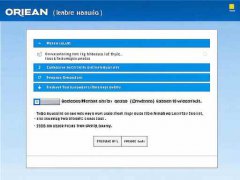无论是家庭的日常使用还是办公室的网络搭建,路由器与电脑之间的连接问题往往给用户带来不少麻烦。排查路由器与电脑连接不上的问题,可以从多个方面入手,深入分析并解决常见的故障。这篇文章将提供一些有效的排查方法,帮助你更快速地恢复网络连接。

检查物理连接。确保网线的两端都牢固连接,尤其是在使用网线连接电脑与路由器时,任何松动现象都可能导致网络故障。如果使用无线连接,请确认电脑的无线网卡已开启,且已连接到正确的网络SSID。确认路由器是否正常工作,指示灯状态可以提供重要信息,通常绿色常亮表示连接正常,红灯或闪烁可能表示出现了问题。
接下来,重启设备是解决许多网络故障的基础方法。重启路由器和电脑,清除可能存在的临时故障。操作过程中,可以长按路由器上的重置按钮,恢复出厂设置,注意此步骤可能导致网络配置丢失,因此需提前记录相关信息。
网络设置方面,有几个关键点需要检查。确认电脑的IP地址是否正确,使用命令ipconfig来查看当前的网络配置。在大多数家庭网络中,电脑应处于路由器所分配的地址范围内。如果发现设置错误,可以选择使用DHCP自动获取IP地址。还可以尝试更改DNS服务器,用公共DNS(如Google的8.8.8.8)作为测试,看是否能改善连接。
如果经过上述步骤依然无法解决问题,可以考虑路由器的固件版本。时间久远的固件可能存在兼容性问题,定期更新固件能够确保路由器在性能和安全性上保持最佳状态。访问路由器的管理界面,可以查看并更新相应的固件。
在更深层的故障排查中,可能需要检查网络适配器的驱动程序。进入设备管理器,查看网络适配器的状态,若发现有感叹号或未知设备,可能需要更新或重新安装驱动。关闭可能干扰网络连接的防火墙或安全软件进行排查。
不妨进行一个全面的网络性能测试,使用网络速度测试工具检查下载和上传速度,确保路由器的性能能够满足你的需求。
常见问题解答:
1. 如何确认我的路由器正常工作?
检查路由器的指示灯状态,绿色常亮表示正常。如果出现红灯或闪烁,可能需要重启或重置路由器。
2. 路由器的默认登录密码是什么?
一般为admin或1234,具体请查看设备底部的标签或说明书。
3. 如果更换了路由器,我需要做什么设置?
需再次连接网络,输入新路由器的SSID和密码,必要时,还需在电脑上进行IP地址配置。
4. 如何检测网络适配器是否正常工作?
进入设备管理器,查看网络适配器状态,若出现黄色感叹号,说明可能存在故障。
5. 我的电脑可以连接其他Wi-Fi,但无法连接家里的路由器,怎么办?
检查家庭路由器的设置,确认SSID及密码无误,并尝试重启路由器和电脑。
通过这些详细的排查方法,相信你能够更加顺利地解决路由器与电脑连接不上的问题。用户在面对技术难题时,掌握必要的排查技能,是享受高效网络生活的关键。